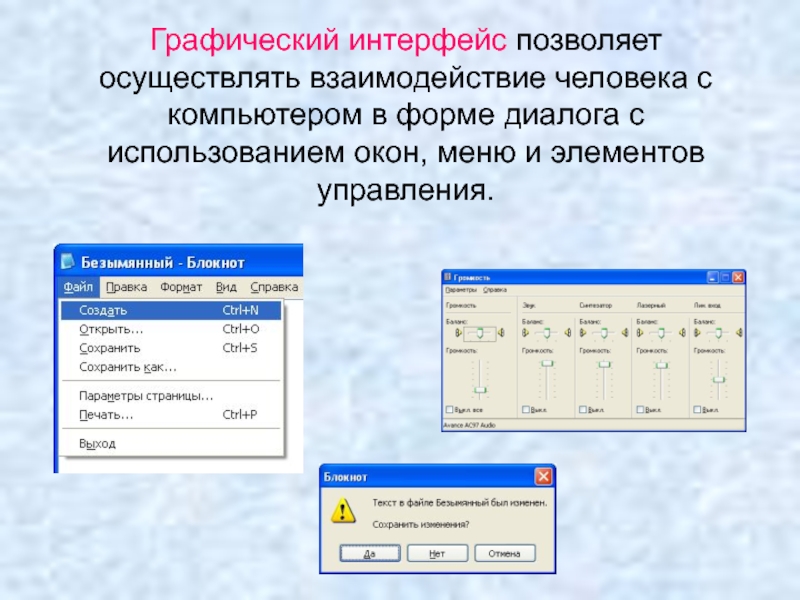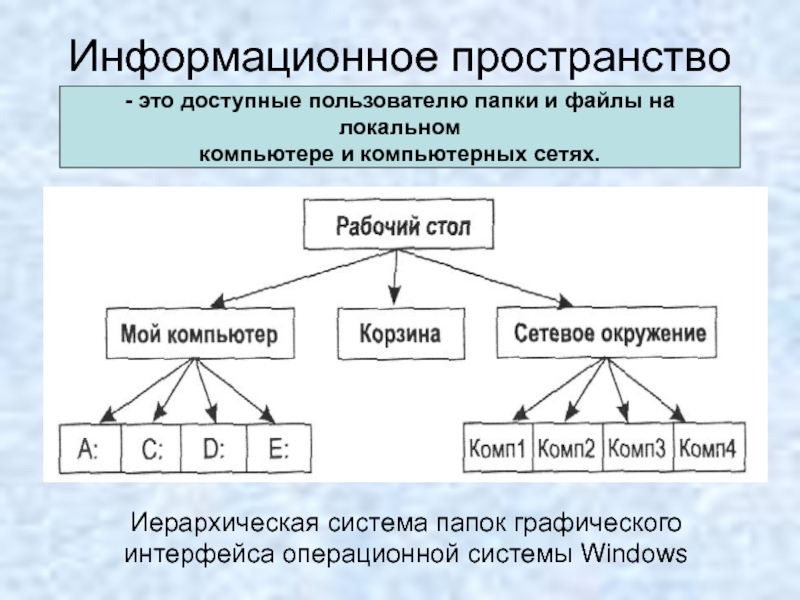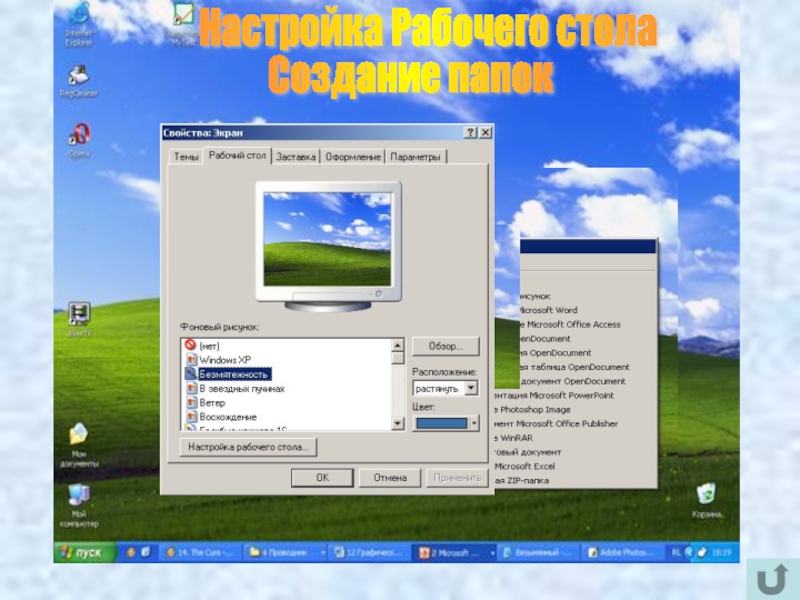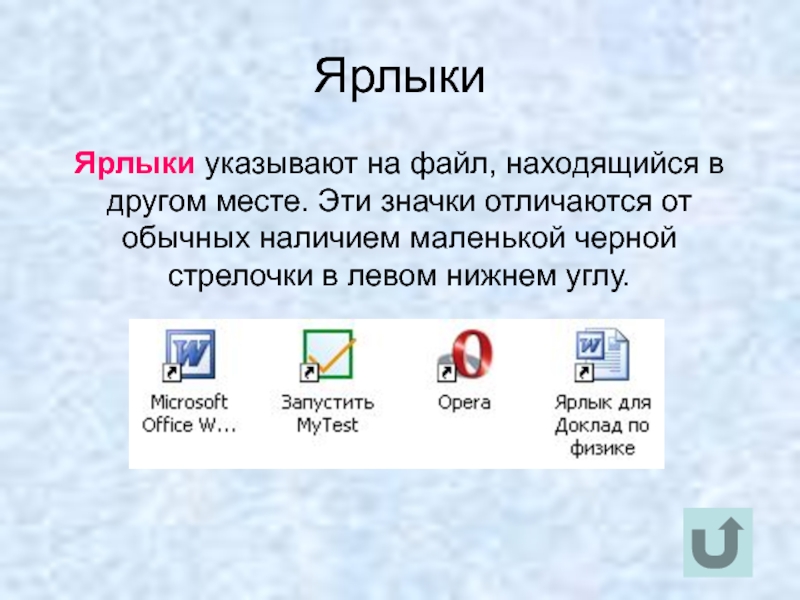- Главная
- Разное
- Образование
- Спорт
- Естествознание
- Природоведение
- Религиоведение
- Французский язык
- Черчение
- Английский язык
- Астрономия
- Алгебра
- Биология
- География
- Геометрия
- Детские презентации
- Информатика
- История
- Литература
- Математика
- Музыка
- МХК
- Немецкий язык
- ОБЖ
- Обществознание
- Окружающий мир
- Педагогика
- Русский язык
- Технология
- Физика
- Философия
- Химия
- Шаблоны, фоны, картинки для презентаций
- Экология
- Экономика
Презентация, доклад на тему Графический интерфейс Windows. Презентация.
Содержание
- 1. Графический интерфейс Windows. Презентация.
- 2. Графический интерфейс позволяет осуществлять взаимодействие человека с
- 3. Управляющие элементы Диалоговых панелей1. Кнопка — обеспечивает
- 4. Управляющие элементыкнопкаРаскрывающийся списокТекстовое полепереключательсчетчикфлажокВкладки ползунок
- 5. Основные операции, выполняемые с помощью мышиВыбор инструмента,
- 6. Информационное пространство- это доступные пользователю папки и
- 7. Рабочий стол ОС Windows Рабочий стол. Название
- 8. Рабочий столПосле входа в систему вы увидите
- 9. Создание папок Настройка Рабочего стола
- 10. ЗначкиИ программы, и документы обозначаются значками -
- 11. ЯрлыкиЯрлыки указывают на файл, находящийся в другом
- 12. Панель задачПанель задач имеет вид полосы, которая
- 13. Кнопка ПускЯвляется элементом Панели задач. Обычно располагается
- 14. РАБОЧИЙ СТОЛярлыкизначкиКнопка ПускПанель быстрого запускаКнопки программЯзыковая панельОбласть уведомленийЦифровые часыПанель задачГлавное меню
- 15. Элементы окнарабочая область: внутренняя часть окнаграницызаголовокзначок системного менюстрока менюпанель инструментовполосы прокруткиЗакрытьРазвернуть/ ВосстановитьСвернуть
- 16. Спасибо за внимание!
Слайд 2Графический интерфейс позволяет осуществлять взаимодействие человека с компьютером в форме диалога
Слайд 3Управляющие элементы Диалоговых панелей
1. Кнопка — обеспечивает выполнение того или иного
2. Текстовое поле — в него можно ввести последовательность символов;
3. Раскрывающийся список — представляет собой набор значений и выглядит, как текстовое поле, снабженное кнопкой с направленной вниз стрелкой;
4. Флажок — обеспечивает присваивание какому-либо параметру определенного значения.
5. Переключатель — служит для выбора одного из взаимоисключающих вариантов, варианты выбора представлены в форме маленьких белых кружков.
6. Счетчик — представляет собой пару стрелок, которые позволяют увеличивать или уменьшать значение в связанном с ними поле;
7. Ползунок — позволяет плавно изменять значение какого-либо параметра.
Слайд 4Управляющие элементы
кнопка
Раскрывающийся список
Текстовое поле
переключатель
счетчик
флажок
Вкладки
ползунок
Слайд 5Основные операции, выполняемые с помощью мыши
Выбор инструмента, объекта, запуск программ из
Вызов контекстного меню
Открытие окна документа, папки, запуск программы
Перемещение, копирование + CTRL, изменение границ, рисование.
Перемещение, копирование, создание ярлыка через контекстное меню
Слайд 6Информационное пространство
- это доступные пользователю папки и файлы на локальном
компьютере
Иерархическая система папок графического интерфейса операционной системы Windows
Слайд 7Рабочий стол ОС Windows
Рабочий стол.
Название «Рабочий стол» подобрано удачно. На нем,
Значки. Значками в Windows обозначаются программы, документы. Запуск производится двойным щелчком кнопки мыши по значку. Программа может быть расположена непосредственно на Рабочем столе, а может быть скрыта глубоко на диске, но и в этом случае представлена на Рабочем столе своим образом – ярлыком.
Ярлыки. Ярлык программы – это не сама программа, а только ее образ, указание на то место на диске, где она находится. Двойной щелчок по ярлыку также вызывает запуск программы. Ярлыки от значков отличаются наличием небольшой стрелочки внизу слева.
Панель задач. Располагается в нижней части экрана. На ней находятся: кнопка Пуск, кнопки открытых окон, индикаторы и часы.
Окно. Окно – один из главных элементов интерфейса Windows. Окно – это обрамленная часть экрана, в которой отображается приложение, документ или сообщение.
Слайд 8Рабочий стол
После входа в систему вы увидите красочно оформленный рабочий стол.
Слайд 10Значки
И программы, и документы обозначаются значками - иконками. Щелкнув по любому
Слайд 11Ярлыки
Ярлыки указывают на файл, находящийся в другом месте. Эти значки отличаются
Слайд 12Панель задач
Панель задач имеет вид полосы, которая по умолчанию располагается вдоль
Кнопка «Пуск»
Панель быстрого
запуска
Кнопки программ
Область
уведомлений
Цифровые
часы
Языковая
панель
Слайд 13Кнопка Пуск
Является элементом Панели задач.
Обычно располагается в левом нижнем углу
Щелчком на этой кнопке открывается Главное меню – мощный инструмент управления, работая с которым можно сделать абсолютно все, что только можно сделать в системе Windows.
В этом особое назначение кнопки Пуск.
Слайд 14РАБОЧИЙ СТОЛ
ярлыки
значки
Кнопка Пуск
Панель быстрого
запуска
Кнопки программ
Языковая панель
Область уведомлений
Цифровые
часы
Панель задач
Главное меню
Слайд 15Элементы окна
рабочая область: внутренняя часть окна
границы
заголовок
значок системного меню
строка меню
панель инструментов
полосы прокрутки
Закрыть
Развернуть/
Свернуть